【徹底解説!】LINE的「你可能認識的人」是什麼?顯示・刪除・隱藏的方法
Barbara Wagner/ 2024-10-29 / LINE
使用LINE时,是否曾对“可能認識的人?”的显示感到困惑?这个功能旨在帮助你增加LINE好友,但如果出现陌生人被自动添加,难免会让人感到不安。
本文将解说LINE的“可能認識的人”是什么。此外,还会清晰地解释LINE的“可能認識的人”显示的条件以及如何不显示,请务必阅读到最后。
目次
︎Part1.LINE的“可能認識的人”是什么?可以添加好友吗?
LINE的“可能認識的人”是LINE应用根据你的联系人信息和与对方的共同认识的人,自动提示的好友候选功能。
出现在LINE的“可能認識的人”中的人是被LINE判断为“可能认识”的人。然而,这并不一定意味着你们实际上认识。例如,可能出现以下情况:
- 曾经仅联系过一次的人被列出
- 在同一工作场所或团体中有联系的人
- 因某种原因共享过电话号码或电子邮件的人
因此,对于出现在LINE的“可能認識的人”中的人,没必要强迫自己添加为好友,谨慎判断是非常重要的。
◎如何将“可能認識的人”中显示的人添加为好友
Step1: 点击“可能認識的人?”以打开
Step2: 选择想要添加的好友,然后点击“添加”按钮
︎Part2.LINE的“可能認識的人”中出现的人是?查看显示原因
在LINE的“可能認識的人”中出现的人,具体来说是什么样的人呢?这里将介绍“可能認識的人”显示的条件,列出四个主要原因。
◎LINE的“可能認識的人”显示的主要原因
1. “已注册在您的联系人中”
这是指已注册在您手机联系人中的人。即使是曾经仅联系过一次的人,只要手机通讯录中的信息与LINE账户匹配,就有可能显示在“可能認識的人”中。
2. “有共同的朋友”
当您与已添加为好友的人有共同的朋友时,就会显示此信息。朋友的朋友或同一LINE群组中的人,更容易显示在“可能認識的人”中。
3. “您被LINE搜索过”
这意味着有人搜索并找到了您的LINE。这可能是通过LINE ID或二维码,若对方寻找您,就可能显示在“可能認識的人”中。
4. “参与同一群组”
这表明您与该人参与同一群组。LINE可能会自动将同一群组中的人添加到“可能認識的人”中,即使是短期的群聊也有可能出现在候选列表中。
◎不明原因的“可能認識的人?”显示
有时“可能認識的人”并没有显示具体原因,让人不明白为何会被添加为LINE好友。在这种情况下,可以考虑以下原因:
- 旧的联系人仍然保留
- 对方在某个地方了解过您的信息并进行搜索
“可能認識的人”显示的原因各不相同。由于是由LINE系统自动列出的,无法完全控制。因此,添加好友的决定需谨慎考虑,如不必要,建议删除。
︎Part3.如何从LINE的“可能認識的人”中阻止或删除不认识的人
许多人可能会想:“我不想在‘可能認識的人’中看到不认识的陌生人……”对吧?在LINE的“可能認識的人”中显示的对象,可以通过设置为“隐藏”或“完全删除”来避免显示。
如果您不想完全删除,而是选择“隐藏”,可以通过阻止该对象来实现。如果想要彻底不再显示,并完全删除该对象,则需要先阻止再删除。
1. 隐藏的步骤
步骤1: 点击“可能認識的人”打开列表
步骤2: 长按希望隐藏的人的名字,点击“阻止”
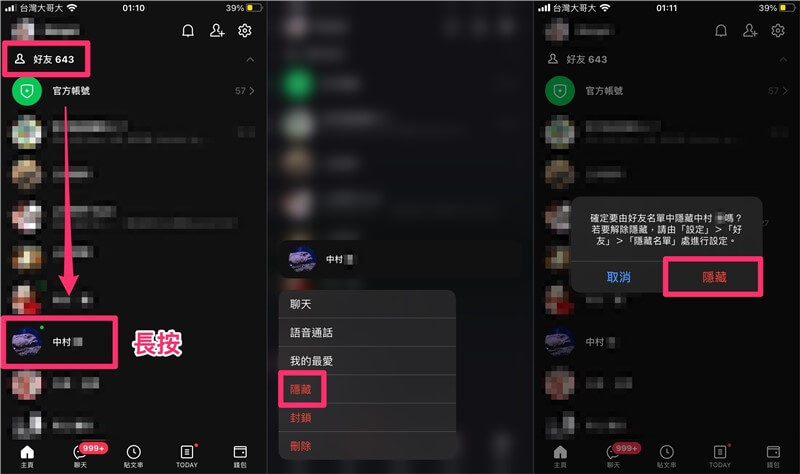
2. 完全删除的步骤
步骤1: 打开LINE,依次点击“设置”>“好友”>“阻止列表”
步骤2: 勾选想要删除的对象,点击“删除”
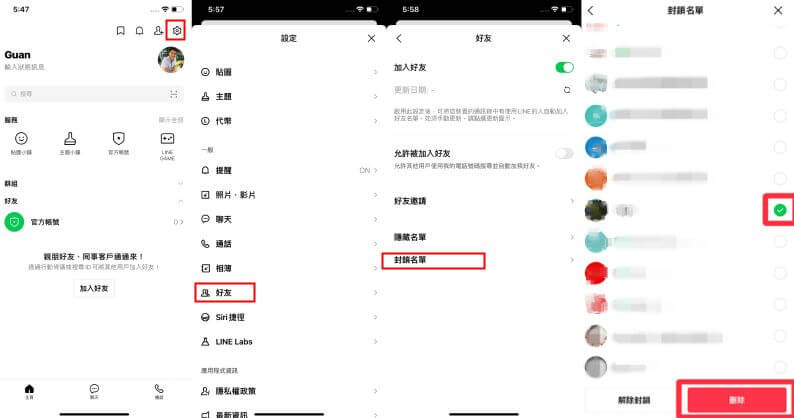
︎Part4.如何使LINE的“可能認識的人”不顯示【對方設定】
這裡介紹如何防止出現在對方的LINE“可能認識的人”中。這樣可以避免出現“對方在不知情的情況下將你添加為好友”的情況。
方法1:防止通過電話號碼註冊
關閉通過電話號碼添加好友的功能,可以防止不認識的人根據你的電話號碼自動將你添加為LINE好友。
步驟1: 打開LINE,點擊“設定”圖示
步驟2: 選擇“好友”>關閉“允許添加好友”
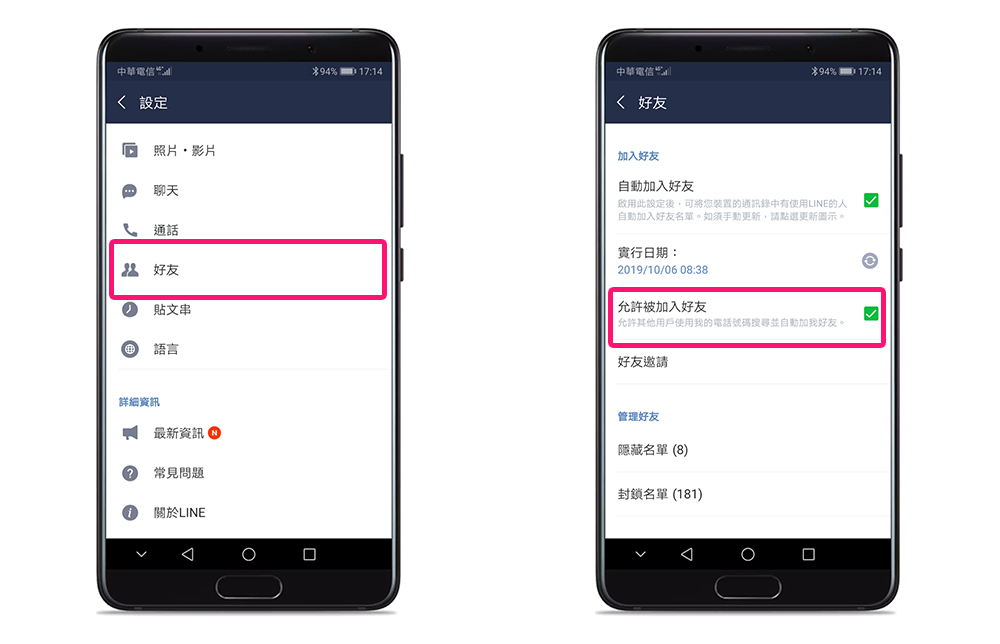
方法2:防止通過LINE ID註冊
關閉通過ID搜索添加好友的功能,可以防止不認識的人搜索你的ID並添加你為好友。
步驟1: 打開LINE,點擊“設定”圖示
步驟2: 選擇“隱私管理”>打開“允許通過ID添加好友”
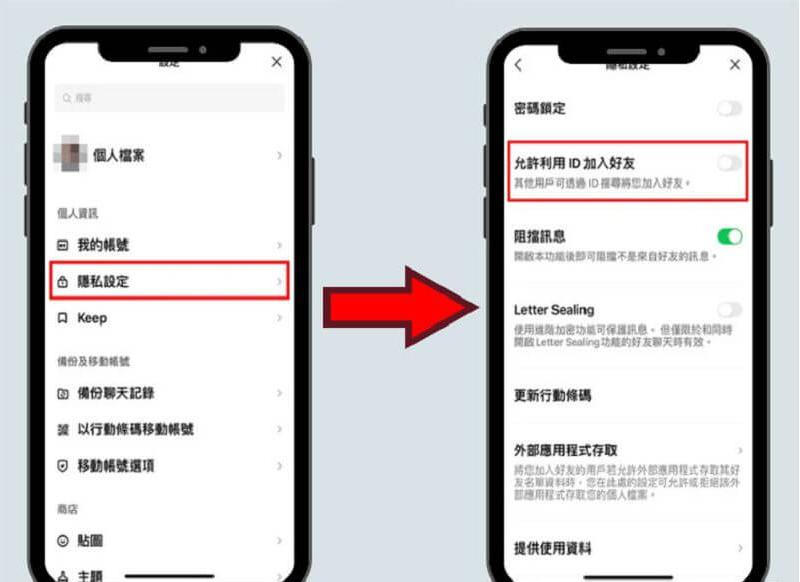
方法3:防止通過QR碼註冊
更新QR碼可以使舊的代碼失效。這樣可以防止不認識的人利用QR碼自動將你添加為LINE好友。
步驟1: 打開LINE,點擊“設定”圖示
步驟2: 選擇“隱私管理”>打開“更新QR碼”
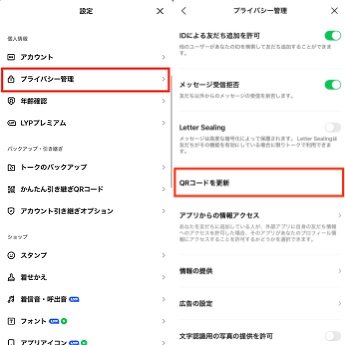
︎Part5.不想在LINE上被隨意添加!如何不顯示LINE的“可能認識的人”【自己的設定】
如果將LINE的“自動添加好友”設定開啟,則在手機通訊錄中註冊的人可能會自動被添加為好友。
來自聯絡人的自動添加是造成陌生好友增加的一大原因。如果你不想在某人的LINE“可能認識的人”中顯示自己,請按照以下設定關閉與聯絡人的連接。
步驟1: 打開LINE,點擊“設定”圖示
步驟2: 選擇“好友”>關閉“自動添加好友”
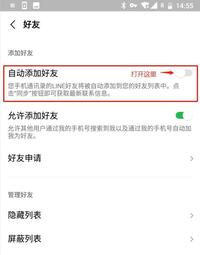
︎小提示:跨操作系統轉移LINE聊天紀錄的秘訣【支持14天以上的資料】
在這裡,我們將介紹一種簡單的方式來轉移LINE數據。LINE的標準功能有時無法支持跨操作系統的轉移或按相簿單位的數據轉移。因此,在更換設備或需要按相簿轉移照片的情況下,可能會出現無法處理的數據。
在這種情況下,iCareFone for LINE是個不錯的選擇。它不受操作系統或數據限制,可以輕鬆地在所有設備之間轉移數據。除了轉移功能外,還提供LINE備份和聊天恢復的功能。該軟件不設容量限制,您可以僅備份所需的數據,是一個非常推薦的工具。
-
將 iCareFone for LINE 下載並啟動至 PC。由於是第一次識別設備,請在設備上解鎖屏幕並點擊「信任」。
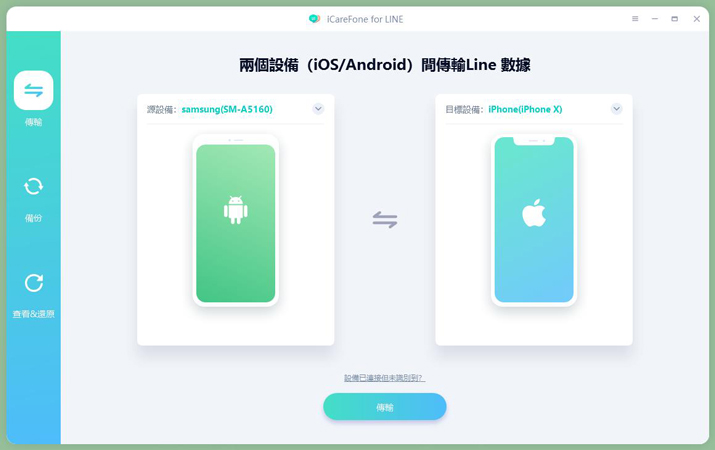
-
使用 USB 纜線將來源 Android 和目標 iPhone 連接至電腦。然後,點擊[轉移]按鈕。
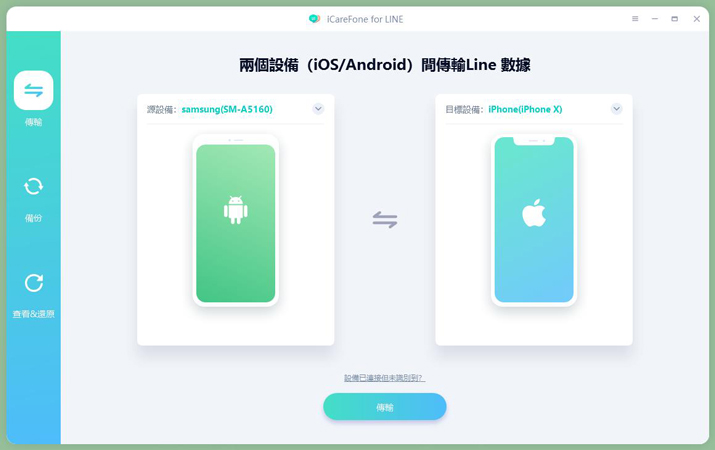
-
在您的 Android 設備上備份 LINE 數據,然後掃描 iCareFone for LINE 中間的 QR 碼以允許訪問 LINE。
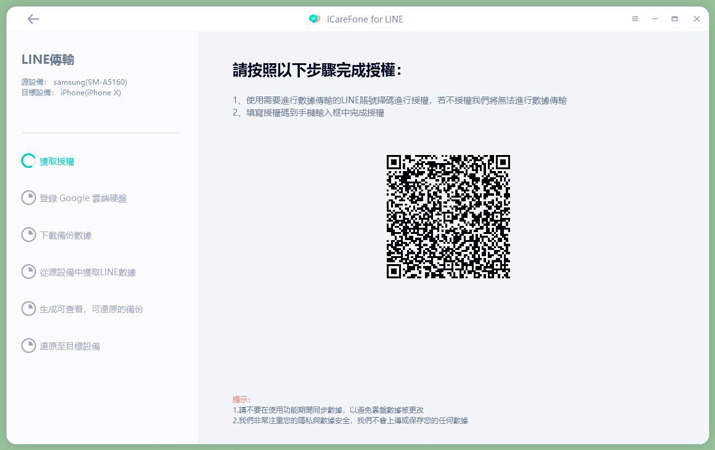
-
輸入 Google Drive 的帳號和密碼,登錄 Google 帳戶。登錄後,將開始讀取 LINE 備份。

-
在 iPhone 上登錄 LINE 後,點擊螢幕上的[已註冊]。這樣 LINE 數據將立即從 Android 轉移到 iPhone。
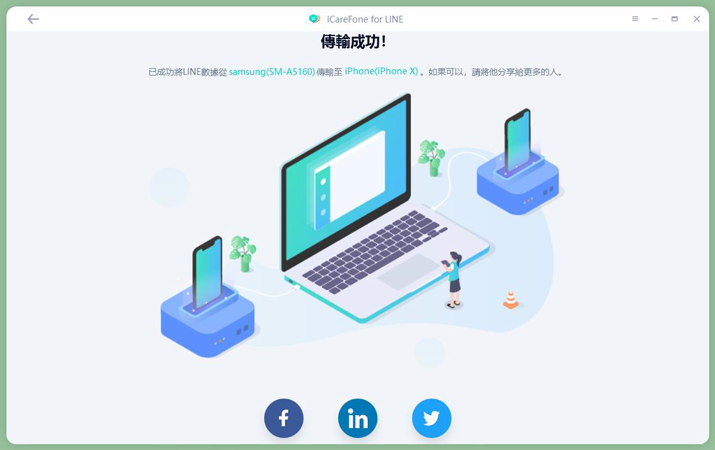
總結
以上,我們解釋了LINE的「你可能認識的人」是什麼。LINE的「你可能認識的人」是可能認識的人列表。如果出現不認識的對象,請謹慎考慮是否添加為朋友,並在不需要的情況下整理列表。
此外,我們介紹了如何在不同操作系統之間轉移LINE聊天記錄的方法,使用iCareFone for LINE。它可以轉移包含14天以上聊天記錄的所有數據,請務必加以利用。





